Comment calculer la variance dans Excel
On vous a donc demandé de calculer la variance à l'aide d' Excel , mais vous ne savez pas ce que cela signifie ni comment le faire. Ne vous inquiétez pas, c'est un concept simple et un processus encore plus simple. Vous serez un pro de la variance en un rien de temps !
Qu'est-ce que la variance ?
La « variance » est un moyen de mesurer la distance moyenne par rapport à la moyenne. La « moyenne » est la somme de toutes les valeurs d'un ensemble de données divisée par le nombre de valeurs. La variance(Variance) nous donne une idée de si les valeurs de cet ensemble de données ont tendance, en moyenne, à coller uniformément à la moyenne ou à se disperser partout.
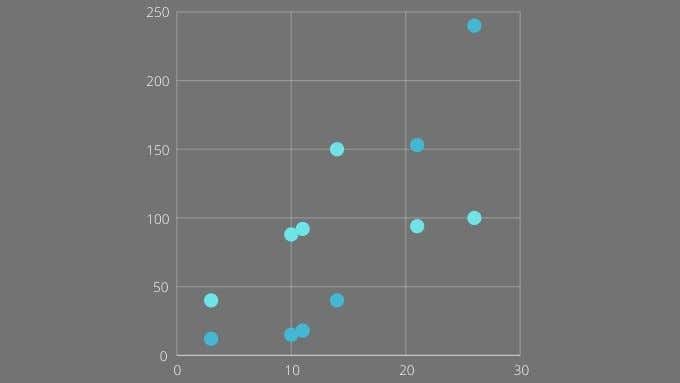
Mathématiquement, la variance n'est pas si complexe :
- Calculer la moyenne d'un ensemble de valeurs. Pour calculer la moyenne, prenez la somme de toutes les valeurs divisée par le nombre de valeurs.
- Prenez chaque valeur de votre ensemble et soustrayez-la de la moyenne.
- Mettez au carré(Square) les valeurs résultantes (pour annuler les nombres négatifs).
- Additionnez(Add) toutes les valeurs au carré ensemble.
- Calculez la moyenne des valeurs au carré pour obtenir la variance.
Donc, comme vous pouvez le voir, ce n'est pas une valeur difficile à calculer. Cependant, si vous avez des centaines ou des milliers de valeurs, cela prendrait une éternité à faire manuellement. C'est donc une bonne chose qu'Excel(Excel) puisse automatiser le processus !
Pourquoi utilisez-vous la variance ?
La variance en elle-même a un certain nombre d'utilisations. D'un point de vue purement statistique, c'est un bon moyen d'exprimer à quel point un ensemble de données est dispersé. Les investisseurs utilisent la variance pour estimer le risque d'un investissement donné.
Par exemple, en prenant la valeur d'une action(stock’s value) sur une période de temps et en calculant sa variance, vous aurez une bonne idée de sa volatilité dans le passé. Sous l'hypothèse que le passé prédit l'avenir, cela signifierait que quelque chose avec une faible variance est plus sûr et plus prévisible.

Vous pouvez également comparer les écarts de quelque chose sur différentes périodes. Cela peut aider à détecter quand un autre facteur caché influence quelque chose, modifiant sa variance.
La variance est également fortement liée à une autre statistique connue sous le nom d'écart type. Rappelez(Remember) -vous que les valeurs utilisées pour calculer la variance sont au carré. Cela signifie que la variance n'est pas exprimée dans la même unité de la valeur d'origine. L'écart type nécessite de prendre la racine carrée de la variance pour ramener la valeur à son unité d'origine. Donc, si les données étaient en kilogrammes, l'écart type l'est également.
Choisir entre population(Between Population) et variance d'échantillon(Sample Variance)
Il existe deux sous-types de variance avec des formules légèrement différentes dans Excel . Lequel(Which one) choisir dépend de vos données. Si vos données incluent l'ensemble de la « population », vous devez utiliser la variance de la population. Dans ce cas, « population » signifie que vous avez toutes les valeurs pour chaque membre du groupe de population cible.

Par exemple, si vous regardez le poids des gauchers, alors la population comprend chaque individu sur Terre qui est gaucher. Si vous les avez tous pesés, vous utiliserez la variance de la population.
Bien sûr, dans la vraie vie, nous nous contentons généralement d'un échantillon plus petit d'une population plus large. Dans ce cas, vous utiliseriez la variance de l'échantillon. La variance de la population est toujours pratique avec des populations plus petites. (Population)Par exemple, une entreprise peut avoir quelques centaines ou quelques milliers d'employés avec des données sur chaque employé. Ils représentent une « population » au sens statistique.
Choisir la bonne formule de variance
Il existe trois formules de variance d'échantillon et trois formules de variance de population dans Excel :
- VAR , VAR.S et VARA pour la variance de l'échantillon.
- VARP , VAR.P et VARPA pour la variance de la population.
Vous pouvez ignorer VAR et VARP . Celles-ci sont obsolètes et ne sont là que pour la compatibilité avec les anciennes feuilles de calcul.
Cela laisse VAR.S et VAR.P , qui servent à calculer la variance d'un ensemble de valeurs numériques et VARA et VARPA , qui incluent des chaînes de texte.

VARA et VARPA convertiront toute chaîne de texte en valeur numérique 0, à l'exception de "TRUE" et "FALSE". Ceux-ci sont convertis respectivement en 1 et 0.
La plus grande différence est que VAR.S et VAR.P ignorent toutes les valeurs non numériques. Cela exclut ces cas du nombre total de valeurs, ce qui signifie que la valeur moyenne sera différente, car vous divisez par un plus petit nombre de cas pour obtenir la moyenne.
Comment calculer la variance dans Excel
Tout ce dont vous avez besoin pour calculer la variance dans Excel est un ensemble de valeurs. Nous allons utiliser VAR.S dans l'exemple ci-dessous, mais la formule et les méthodes sont exactement les mêmes quelle que soit la formule de variance que vous utilisez :
- En supposant que vous disposiez d'une plage ou d'un ensemble discret de valeurs, sélectionnez la cellule vide(empty cell) de votre choix.

- Dans le champ de formule, tapez =VAR.S(XX:YY) où les valeurs X et Y sont remplacées par les premier et dernier numéros de cellule de la plage.

- Appuyez sur Entrée(Enter) pour terminer le calcul.

Vous pouvez également spécifier des valeurs spécifiques, auquel cas la formule ressemble à =VAR.S(1,2,3,4) . Avec les nombres remplacés par tout ce dont vous avez besoin pour calculer la variance de. Vous pouvez entrer jusqu'à 254 valeurs manuellement comme ceci, mais à moins que vous n'ayez qu'une poignée de valeurs, il est presque toujours préférable d'entrer vos données dans une plage de cellules, puis d'utiliser la version de plage de cellules de la formule décrite ci-dessus.
Vous pouvez exceller à, euh, exceller
Le calcul de la variance est une astuce utile à connaître pour quiconque a besoin de faire un travail statistique dans Excel . Mais si l'une des terminologies Excel que nous avons utilisées dans cet article était déroutante, pensez à consulter le didacticiel de base de Microsoft Excel - Apprendre à utiliser Excel(Microsoft Excel Basics Tutorial – Learning How to Use Excel) .
Si, d'un autre côté, vous êtes prêt pour plus, consultez Ajouter une ligne de tendance de régression linéaire à un diagramme de dispersion Excel(Add a Linear Regression Trendline to an Excel Scatter Plot) afin de pouvoir visualiser la variance ou tout autre aspect de votre ensemble de données par rapport à la moyenne arithmétique.
Related posts
Ajouter un Regression Trendline linéaire à un Excel Scatter Plot
Comment faire un Histogram en Excel
Comment en toute sécurité Password Protect un Excel File
Comment créer un Flowchart dans Word and Excel
Comment Create Labels dans Word à partir d'un Excel Spreadsheet
Les 40 meilleurs raccourcis clavier Microsoft Excel
Comment masquer des feuilles, des cellules, des colonnes et des formules dans Excel
Comment créer un graphique ou un graphique simple dans Excel
Comment utiliser les fonctionnalités de récupération automatique et de sauvegarde automatique d'Excel
Comment ajouter des commentaires à une cellule de feuille de calcul Excel
Comment enregistrer un Macro dans Excel
Comment créer un Distribution List dans Outlook
Comment séparer les noms et prénoms dans Excel
Comment ouvrir plusieurs instances d'Excel
Comment Automatically Backup A Word Document à OneDrive
Lier des cellules entre des feuilles et des classeurs dans Excel
Comment 08866278 en Excel
Comment trouver des valeurs correspondantes dans Excel
Comment créer un Drop Down List dans Excel
Comment utiliser les Sparklines dans Excel
